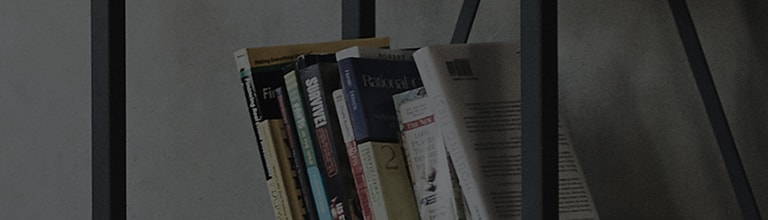Преди да свържете телевизора си, уверете се, че други устройства – например смартфон – имат достъп до интернет през същия рутер.
Ако никое устройство не може да се свърже, проблемът може да е във вашия рутер или мрежова услуга.
Проверете кабелите, свързващи телевизора и рутера, за евентуални повреди.
На телевизора си отидете в ?Мрежови настройки“, за да проверите текущото състояние на връзката на всички мрежови компоненти.
Ако проблемът продължава след като сте изпълнили стъпките в това ръководство, моля, свържете се с вашия доставчик на интернет услуги (ISP) за съдействие.
webOS 25 ~ 6.0 (Модели, пуснати между 2025 и 2021 г.) Бутон за настройки[] на дистанционното управление - [Всички настройки] - [Общи] - [Мрежа] - Изберете кабелна или безжична мрежа
webOS 5.0 (Модели, пуснати през 2020 г.) Бутон за настройки[] на дистанционното управление - [Всички настройки] - [Връзка] - [Настройки за мрежова връзка] - Изберете кабелна или безжична мрежа
webOS 4.5 (Модели, пуснати през 2019 г.) Бутон за настройки[] на дистанционното управление - [Всички настройки] - [Връзка] - Изберете кабелна или безжична мрежа
webOS 4.0~ (Модели, пуснати през 2018 г. и по-ранни модели webOS) Бутон за настройки[] на дистанционното управление - [Всички настройки] - [Мрежа] - Изберете кабелна или безжична мрежа
Как да проверите състоянието на интернет връзката на телевизор с webOS 24/25 (модели 2024 и по-нови)
[Телевизорите, пуснати на пазара преди 2024 г., може да не показват състоянието на безжичната мрежа.]
1. Натиснете бутона Настройки [] на дистанционното управление, за да се покаже бързото меню на екрана. С помощта на показалеца на дистанционното управление изберете иконата [Всички настройки].
2. Изберете раздела [Общи], след което менюто [Мрежа].
3. Изберете [Кабелна връзка] или [Wi-Fi връзка] в зависимост от това как са свързани вашият смарт телевизор и рутер.
Разбиране на дисплея за състоянието на мрежата
? Иконите представляват следните компоненти (отляво надясно): телевизора, шлюза, DNS и интернет.
Зелена икона означава, че връзката е успешна.
Знак [X] между иконите показва, че връзката е прекъсната в този момент.
Ако между иконите има маркировки [X], проверете следното
? Изображението по-долу показва, че рутерът и телевизорът не са свързани.
- Кабелна връзка: Уверете се, че Ethernet кабелът е здраво включен както в рутера, така и в телевизора.
- Безжична връзка: Проверете дали името на рутера (SSID) и паролата са въведени правилно на вашия телевизор.
- Ако сте опитали тези мерки, рестартирайте модема и рутера си, след което опитайте да се свържете отново.
Прекъсване на връзката между рутера и модема ИЛИ модема и интернета
Рестартирайте рутера и модема и след това опитайте да се свържете отново с интернет.
Как да рестартирате интернет модема
? Извадете захранващия кабел от задната страна на модема. Изчакайте 10 секунди и след това свържете отново захранващия кабел.
Как да рестартирате интернет рутера
? Извадете захранващия кабел от задната страна на рутера. Изчакайте 10 секунди и след това свържете отново захранващия кабел.
Ако само телевизорът не може да се свърже с рутера, докато другите устройства се свързват безпроблемно, моля, поискайте помощ, като се свържете с поддръжката на LG.
За проблеми, свързани с интернет, моля, свържете се с вашия доставчик на интернет услуги.
Настройвайте само прости настройки на вашия рутер или свързани устройства. Избягвайте да променяте разширени конфигурации, освен ако нямате технически познания.
Ако мрежовото ви оборудване се намира в труднодостъпна или затворена зона, най-добре е да потърсите поддръжка от вашия интернет доставчик.
Местоположението на модема и рутера е различно във всеки дом. Избягвайте да предприемате крайни стъпки, за да ги локализирате.
Не боравете с електрически контакти или устройства без подходящи предпазни мерки.
- Разберете името и паролата на вашия рутер. Информацията е написана на етикет, обикновено разположен отгоре или отдолу на рутера.
Ще трябва да въведете името и паролата на рутера в телевизора. - Ако възникне проблем с интернет връзката, моля, поискайте помощ от вашия доставчик на интернет услуги.
webOS 25 ~ 6.0 (Модели, пуснати между 2025 и 2021 г.) Бутон за настройки[] на дистанционното управление - [Всички настройки] - [Общи] - [Мрежа] – [Wi-Fi връзка]
webOS 5.0 (Модели, пуснати през 2020 г.) Бутон за настройки[] на дистанционното управление - [Всички настройки] - [Връзка] - [Настройки за мрежова връзка] - [Wi-Fi връзка]
webOS 4.5 (Модели, пуснати през 2019 г.) Бутон за настройки [] на дистанционното управление - [Всички настройки] - [Връзка] - [Wi-Fi връзка]
webOS 4.0~ (Модели, пуснати през 2018 г. и по-ранни модели webOS) Бутон за настройки[] на дистанционното управление - [Всички настройки] - [Мрежа] - [Wi-Fi връзка]
Пример: Как да свържете [webOS24/25 телевизор] към Wi-Fi
- Метод с кратък път
? Натиснете бутона Настройки [] на дистанционното управление. Изберете бутона Wi-Fi [
] с помощта на колелцето на дистанционното управление.
Ще се покаже екранът [Интернет връзка].
- Метод с помощта на менюто [Всички настройки]
? Натиснете бутона Настройки [] на дистанционното управление. Изберете [Всички настройки
] бутон, като използвате колелцето на дистанционното управление.
? Изберете [Общи], след това [Мрежа].
? Изберете [Wi-Fi връзка].
? Активирайте [Wi-Fi връзка], като използвате бутона с колелце (OK) на дистанционното управление.
? Изберете името на рутера, към който да се свържете.
? Въведете паролата на рутера, като използвате дистанционното управление. Изберете Enter, за да завършите. Вашият телевизор трябва да е свързан към Wi-Fi.
- Кабелната интернет връзка с телевизора изисква мрежов кабел и рутер, свързани към интернет.
- Ако възникне проблем с интернет връзката, моля, поискайте помощ от вашия доставчик на интернет услуги.
? Използвайте мрежов кабел, за да свържете LAN портовете на телевизора и рутера.
По-долу е даден общ пример за рутер. Вижте ръководството за потребителя на вашия рутер за точни инструкции относно настройването на кабелни интернет връзки.
- Синя кутия: Вход за интернет сигнал.
- Червено поле: Изход за интернет сигнал. Използвайте един от портовете за кабелна интернет връзка.
Включете единия край на мрежовия кабел в изходния порт на вашия рутер (маркиран с червената кутия), а другия край - в LAN порта на вашия телевизор.
Успешното свързване ще бъде потвърдено със съобщение на телевизора.
Това ръководство е създадено за всички модели, така че изображенията или съдържанието може да се различават от вашия продукт.